Notion izstopa z obilico možnosti za prilagoditve in integracije v morju konkurenčnih aplikacij za produktivnost. Kadar koli ustvarite novo stran ali bazo podatkov v Notionu, lahko dodate ikono, ki lahko bolje predstavlja, za kaj gre v tem delovnem prostoru.
Uporabnikom omogoča hitrejše brskanje po straneh in jim pomaga, da si brez truda zapomnijo, kaj predstavlja posamezna stran, stran ali delovni prostor.
Dobra novica je, da lahko vedno spremenite ikono, ki ste jo izbrali – pravzaprav lahko celo uvozite nove ikone. V tem članku vam bomo pokazali, kako upravljati ikone v Notionu, vključno z uporabo posebnih orodij, ki še dodatno razširijo vaše možnosti.
Kako dodati ikono v Notion
Da bi razumeli, kako uspešno dodati ikono v Notion, moramo najprej pokriti postopek ustvarjanja novega delovnega prostora v aplikaciji. Pojem je narejen iz strani in blokov. Lahko imate prazno stran ali pa uporabite predlogo.
Uporabite lahko naprednejšo vrsto strani, imenovano baza podatkov, ki je podobna preglednici. Na voljo so v različnih različicah. Ne glede na to, katero vrsto strani ustvarite, lahko na isto stran dodate ikono. Takole:
- V brskalniku odprite Notion.

- Vse, kar potrebujete, je na plošči na levi strani zaslona. Iz ene od naštetih možnosti izberite »+ Dodaj stran«. Ali pa izberite »+ Nova stran« na samem dnu strani v levem kotu.

- Izberite, katero vrsto strani želite. Izberete lahko »Prazno z ikono« in Notion bo za vas izbral naključno ikono. Če izberete eno od predlog, bo Notion dodelil ustrezno ikono. Izberete lahko tudi samo »Prazno« in ta poziv vam bo dal prazno stran in brez ikone.

- Če ste izbrali »Prazno«, premaknite kazalec miške nad razdelek »Nenaslovljeno« na strani. Če želite, lahko najprej dodate naslov. Tik pod naslovom boste videli možnost »Dodaj ikono«, ki jo morate izbrati.

- Notion bo dodal naključno ikono. Ponovno kliknite na ikono in pojavilo se bo pojavno okno s seznamom drugih ikon. Od tam lahko izberete tistega, ki vam je ljubši.

Če ne želite ikone, v pojavnem oknu izberite »Odstrani«. Če tudi niste prepričani, katero ikono izbrati, vendar vam ni všeč prva, ki jo ponuja Notion, lahko pustite, da Notion izbere namesto vas, tako da izberete možnost »Naključno«.
Kako dodati ikone v svoje opombe o pojmu
Eden od razlogov, zakaj je toliko uporabnikov všeč Notion, je, kako enostavno je pisati zapiske. Ima celo vgrajen delovni prostor, imenovan »Quick Note«. Ima že dodeljeno ikono »pin«, vendar jo lahko spremenite tako, da kliknete ikono in izberete drugo.
Lahko ga tudi v celoti odstranite ali izberete naključno možnost. Možnost »Hitra opomba« omogoča hiter način pisanja besedila, sestavljanja seznamov opravil, ustvarjanja podstrani in vdelave povezav. Dodate lahko katero koli ikono, ki jo želite predstavljati.
Najboljša orodja za preprosto dodajanje ikon v Notion
Čeprav ima Notion veliko ikon, po katerih lahko brskate in izberete, ne morete vedno najti prave. In ko gre za povečanje vaše produktivnosti, nobena podrobnost ni premajhna.
Kar lahko storite, je uvoz paketov ikon z drugih krajev. Na primer, eno najboljših orodij, ki jih je tudi najlažje implementirati, je Notion.vip. Kar morate storiti, je, da se pomaknete na to stran in izberete svetel ali temen način, odvisno od tistega, ki ga uporabljate v svoji aplikaciji. Nato lahko brskate po kategorijah. Obstajajo blagovne znamke in ikone družbenih medijev, počitnice, narava, številke in mnogi drugi. Ko najdete želeno ikono, naredite naslednje:
- Pod ikono kliknite na vdelano možnost »Kopiraj«. To bo kopiralo povezavo do ikone.

- Nato pojdite na stran Notion, kjer želite dodati ali spremeniti ikono. Kliknite na ikono in nato izberite zavihek »Povezava«.

- Prilepite povezavo in kliknite »Pošlji«.

Videli boste novo ikono nad naslovom vašega delovnega prostora in na levi stranski plošči.
Drugo orodje je Flaticon. Obstaja toliko fantastičnih paketov ikon, ki jih lahko prenesete iz tega vira. Nekateri so brezplačni, drugi pa zahtevajo naročnino. Ko najdete paket ikon, ki vam je všeč za Notion, ga morate samo prenesti na svoj računalnik.
Nato morate klikniti obstoječo ikono ali premakniti kazalec nad naslov in izbrati »Naloži sliko«. Te ikone so oblikovane tako, da so priporočene velikosti za ikone, ki je 280 x 280 slikovnih pik.
Dodatna pogosta vprašanja
1. Kako vtipkati emojis na pojem?
Ko pišete besedilo v Notionu, boste morda želeli dodati emodži, da poudarite določeno razpoloženje ali občutek. Na srečo je to preprost postopek in ga je mogoče izvesti na dva načina.
Ena od možnosti je, da pritisnete tipko "/" na tipkovnici in v spustnem meniju izberete možnost "Emoji". Pojavilo se bo drugo okno in s kazalcem lahko izberete želeni emoji.
Druga možnost je uporaba bližnjice emojijev. V računalnikih z operacijskim sistemom Windows je to »tipka Windows« +. "In na Macu "ctrl + cmd + presledek." Meni emodžijev se bo samodejno prikazal in lahko se odločite.
2. Kako prilagodite koncept?
Notion lahko prilagodite na veliko ustvarjalnih načinov. V smislu prilagajanja besedila imate na voljo osnovne krepke črke in možnosti prečrtanja. Uporabite lahko tudi tri sloge pisav. Poleg tega obstaja možnost prilagajanja širine strani, vendar je ne morete nastaviti kot privzeto.
Eden najboljših načinov, kako lahko dejansko prilagodite Notion, je, da kar najbolje izkoristite ikone in emodžije. In če niste prepričani, kje začeti, je lahko ena od številnih predlog Notion odlična podlaga, na kateri lahko gradite.
3. Kako učinkovito uporabljate Notion?
Slogan Notiona se vrti okoli ideje, da je aplikacija za produktivnost vse v enem. Namenjen je spodbujanju uporabnikov, da prenesejo celoten projekt iz številnih različnih aplikacij v tisto, ki pokriva vse.
Toda to deluje le, če znate učinkovito uporabljati Notion. Notion lahko uporabite za ustvarjanje seznamov opravil, zapisovanje zapiskov razredov, vpisov v dnevnik, ustvarjanje učinkovitega sledilnika navad, tedenskega urnika in celo delo na svojem življenjepisu.
Možnosti je neskončno in vse to lahko dosežete bodisi z uporabo ene od številnih predlog bodisi z gradnjo delovnega prostora iz nič.
4. Kako lahko dodam svojo ikono na namizje?
Če želite na namizje dodati ikono Notion, lahko to storite na dva načina. Prvi je prenos namizne različice Notiona, ki jo najdete tukaj. Ko prenesete aplikacijo, bo vaš računalnik samodejno ustvaril ikono Notion na namizju.
Druga možnost je, da ustvarite bližnjico do določene strani Notion, ki jo morda pogosto pogosto uporabljate in želite pospešiti postopek. Tukaj je, kaj počnete:
• Odprite stran Notion ali beležko ali bazo podatkov.

• V zgornjem desnem kotu zaslona kliknite možnost »Skupna raba«.

• V pojavnem oknu kliknite »Kopiraj povezavo«.

• Z desno tipko miške kliknite namizje in v meniju izberite »Novo« in nato »Bližnjica«.

• Prilepite povezavo in kliknite »Naprej«.

• Preimenujte bližnjico in samodejno se bo prikazala na namizju.
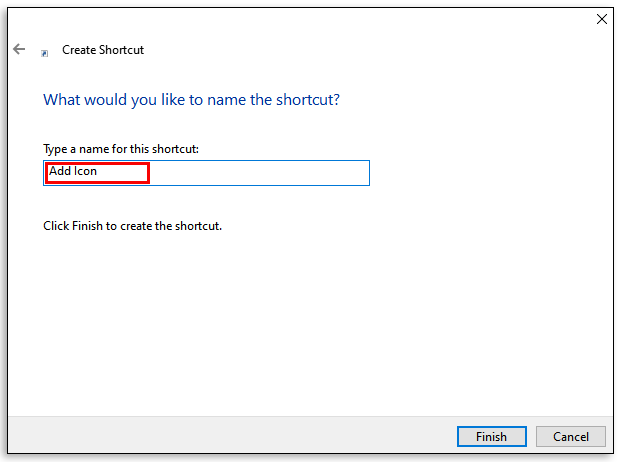
5. Kako naredite novo ikono?
Poleg tega, da lahko uporabljate pakete ikon Notion, ki so na voljo na spletu, lahko ustvarite tudi svojo ikono. V bistvu to pomeni, da lahko naložite sliko iz svoje naprave in jo uporabite kot ikono. Upoštevajte, da je priporočena velikost 280 x 280.
Kakovost slike je lahko različna, vendar so ikone le v kvadratni obliki in slike ne morete obrezati ali urediti, kot bi želeli. Če imate veščine ustvarjanja ikon, jih lahko dodate kolikor želite, tako da izberete možnost »Naloži sliko«, ko kliknete na prostor ikon.
6. Kakšna je težava z dodajanjem ikon v Notion?
Kot že omenjeno, je lahko pogosta težava, da imate napačno velikost ali obliko ikone. Priporočljive so tudi vrste datotek PNG in JPEG.
Druga težava je morda povezana s tem, ali v Notionu uporabljate temni ali svetel način. Nekatere ikone, ki ste jih uvozili, se lahko prikažejo kot nevidne, če so napačne različice. Končno, ikona, ki jo nalagate, ne sme presegati 5 MB. Če je večji od tega, vam ga Notion ne bo dovolil naložiti.
Krmarjenje po zamisli z ikonami
Brez ikon na vrhu vsake nove strani Notion ne bi bil niti približno tako zabaven za uporabo. Ikona knjige lahko predstavlja seznam knjig, ki ste jih prebrali letos. In uvoz logotipa Twitterja za vse osnutke tvitov, ki jih boste objavili ta teden. Obstaja veliko načinov, kako lahko uporabite ikone in emodžije v Notionu, zdaj pa veste, katere korake uporabiti, da se to zgodi.
Ali v Notionu veliko uporabljate ikone in emodžije? Sporočite nam v spodnjem razdelku za komentarje.
















